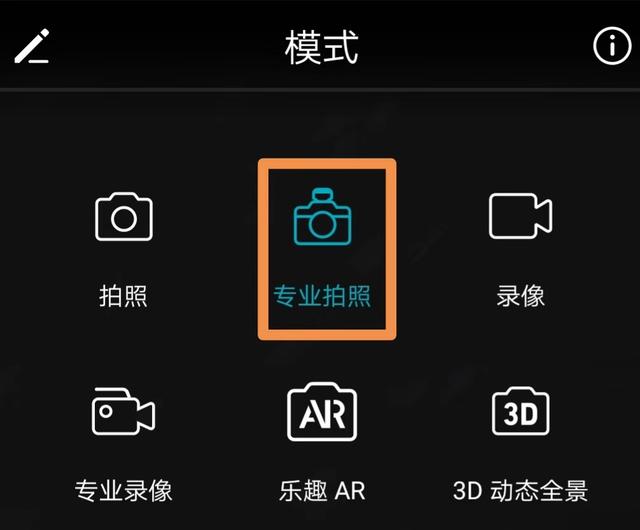python云服务器安装教程(再见云服务器教你将)
来源:AirPython
作者:星安果

大家好,我是安果!
最近有读者后台给我留言,说这段时间云服务器涨价了,自己日常就运行一些简单的脚本,因此不太想入坑云服务器,问我能不能提供一个不一样的思路给他
本篇文章将介绍一款软件,即:iSH
这款 App 功能非常强大,可以运行各种脚本,适用于需求不是很大的小伙伴
2. 介绍iSH 是一款运行在 iOS 系统上的 App,可以运行 Linux Shell,底层操作系统基于「 Alpine 」
PS:Alpine 是一个超轻量级的 Linux 发行版,是一个由社区开发的 Linux 操作系统,该操作系统以安全为理念,面向 x86 路由器、防火墙、虚拟专用网、IP 电话盒及服务器而设计
安装有 2 种方式,分别是:
- App Store 搜索关键字「 iSH 」下载
- Github 下载源码,使用 Xcode 编译安装
App 界面如下,从左往右,功能键包含:Tab 键、Ctrl 键、ESC 键、滚动键( Arrow 键)、软件设置、快速粘贴键、隐藏输入法
其中,
Tab 键、Ctrl 键、ESC 键和 PC 端使用方法一致
滚动键用于光标移动和历史命令切换( 通过向上、向下滑动来切换历史命令 )
设置中,可以对外观主题、文字样式、应用图标、文件管理进行查看设置

由于默认的源在国外,下载依赖很慢,我们需要更换源
使用 vim 命令编辑文件 「 /etc/apk/repositories 」,删除默认的源,更换为阿里或者清华的源
# 编辑文件vim /etc/apk/repositories# 替换为国内的源# 阿里源https://mirrors.aliyun.com/alpine/v3.11/mainhttps://mirrors.aliyun.com/alpine/v3.11/community
编辑完成后,保存退出
下面就可以安装 Python 及常见依赖库了
3-1 安装 Python3
iSH 使用命令「 apk add app_name 」安装应用程序
# 安装python3apk add python3
3-2 安装 pip
首先,我们使用「 wget 」命令下载 pip 文件,然后安装 pip
# 下载get-pip文件wget https://bootstrap.pypa.io/get-pip.py# 安装python3 get-pip.pya
3-3 安装依赖包
以最常见的 requests 为例,直接使用 pip3 安装即可
# 安装依赖pip3 install requests
需要注意的是,iSH 安装速度比较慢,需要耐心等待

由于手机上编辑脚本效率太低,大部分时候我们都是在 PC 端编写完成,然后导入到 iSH 中运行
常见方案为 iSH SSH Git,为了演示方便,我这里使用「 Web Server for Chrome 」在 PC 端搭建了文件共享服务器,然后将脚本文件放置到共享目录
然后再 iSH 终端,使用 wget 命令直接下载脚本文件
最后,进入到脚本文件夹目录,运行脚本文件即可
# 下载脚本文件压缩包wget http://192.168.2.121:8887/rsc.zip# 解压文件unzip rsc.zip# 进入到文件夹目录cd rsc/# 运行脚本文件python3 main_proj.py
5. 拓展一下iSH 常见命令如下:
5-1 安装
apk add <name>apk add vimapk add python3
5-2 卸载
# 卸载应用apk del <name>
5-3 搜索应用
# 搜索应用# PS:可以先搜索,然后再安装apk search <name>
5-4 更新包管理器
iSH 使用 Alpine 包管理器,使用下面的命令可以更新 Alpine 存储库列表
# 更新存储库列表apk update
6. 总结iSH 作为一款 iOS 端的应用,可以非常便捷地完成 Python 脚本的部署运行,当然 Shell 脚本也是支持的
另外,iSH 可以开启 SSH Server 供远程连接,这部分内容及 iSH 详细使用文档我已经写成 PDF 并上传到后台,回复关键字「 iSH 」获取完整内容

如果你觉得文章还不错,请大家 点赞、分享、留言 下,因为这将是我持续输出更多优质文章的最强动力!
,免责声明:本文仅代表文章作者的个人观点,与本站无关。其原创性、真实性以及文中陈述文字和内容未经本站证实,对本文以及其中全部或者部分内容文字的真实性、完整性和原创性本站不作任何保证或承诺,请读者仅作参考,并自行核实相关内容。文章投诉邮箱:anhduc.ph@yahoo.com